看了其他试用者的试用帖,想把微信和监控结合起来,然而连个公网ip也木有,微信那些也不太会,所以参考了下人家树莓派的怎么做的,于是就有了 Nanopi2和Yeelink 的远程监控。
在线看效果如下:http://www.yeelink.net/devices/344726
截图:
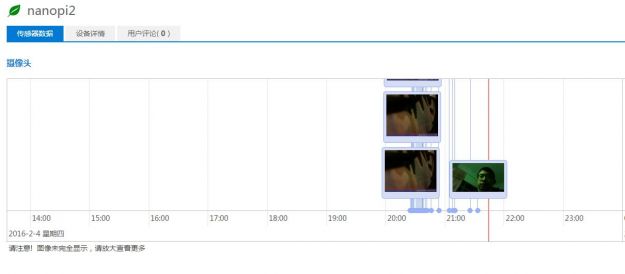
在上一篇帖的基础上,我们只需做如下步骤即可:
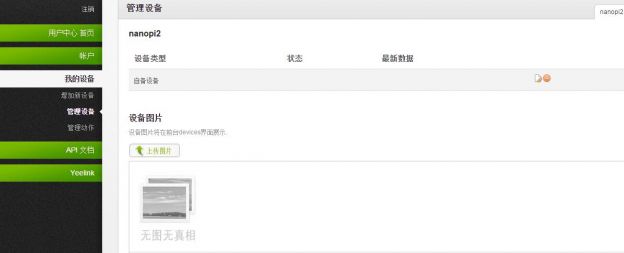
输入以下内容:
ApiKey还有地址都可以在Yeelink上找到。
为脚本增加执行权限:
至此,一个基本雏形就有了,现在加上上一帖的识别,进行一个人脸识别判断即可。
下面给出代码:
在线看效果如下:http://www.yeelink.net/devices/344726
截图:
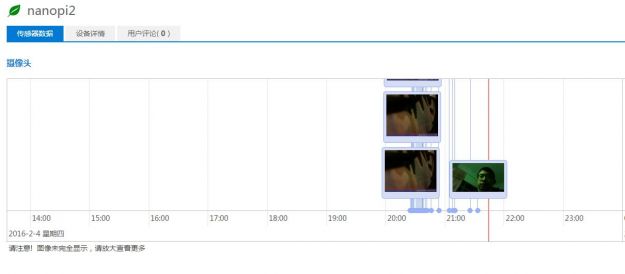
在上一篇帖的基础上,我们只需做如下步骤即可:
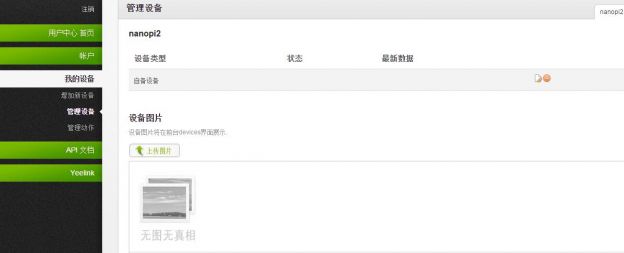
输入以下内容:
ApiKey还有地址都可以在Yeelink上找到。
为脚本增加执行权限:
至此,一个基本雏形就有了,现在加上上一帖的识别,进行一个人脸识别判断即可。
下面给出代码:






















 4447
4447











 被折叠的 条评论
为什么被折叠?
被折叠的 条评论
为什么被折叠?








